你们的工作中是不是也在使用premiere cs6呢?不过你们晓得使用premiere cs6如何为视频变声吗?今天在这里就带来了premiere cs6为视频变声的具体操作步骤。

1、打开premiere cs6软件,双击项目面板空白处导入视频素材;
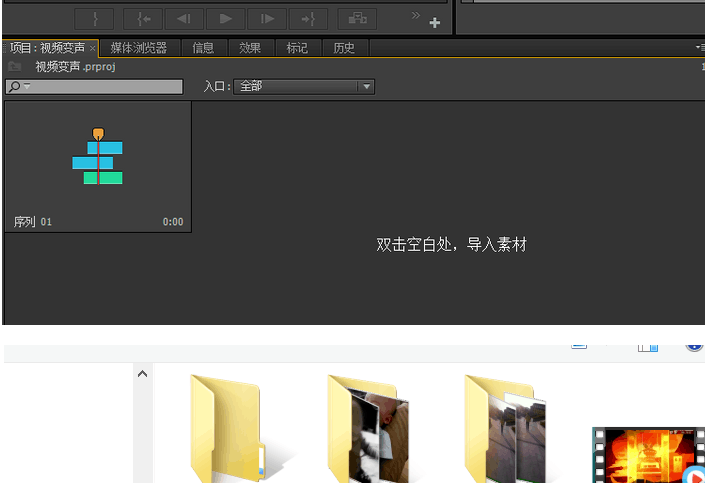
2、用鼠标直接把视频素材拖到序列面板的视频轨道;
3、鼠标右键点击视频素材,选择“速度/持续时间...”;不同版本可能不同;
4、弹出来的“素材速度/持续时间”面板将速度改到150左右,具体多少可以自己尝试,小编试过调到200,那时候声音就听不太懂了;
5、调完以后,点击节目面板的播放按钮,如果声音不符合自己想法,可以回到第三第四步,重新调节速度;
6、萌萌哒的萝莉声就出来啦,感觉棒棒的。
按照上文为你们描述的premiere cs6为视频变声的具体操作步骤,你们自己也赶快去试试吧!
 天极下载
天极下载






























































